怎么用Photoshop设计卡通僵尸之一?
Hello!大家好,我是阿广,今天小编来分享一下“怎么用Photoshop设计卡通僵尸之一?”这篇文章,我们每天分享有用的知识,下面小编就来分享一下吧,大家一起来学习吧!(⊃‿⊂)
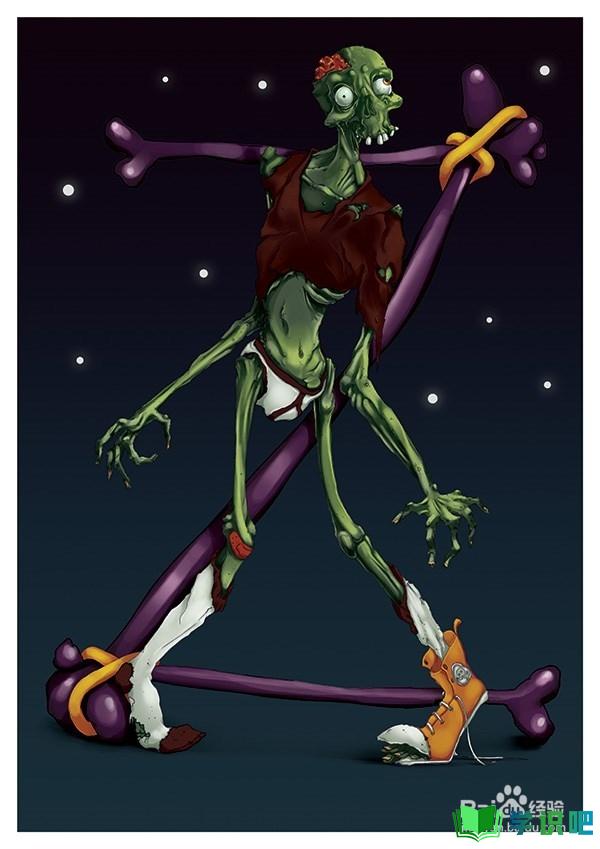
原料/工具
图片若干
Photoshop CS5
文档设置
第1步
对于这个例子,我们将设立艺术品印刷。我们希望有一个A3尺寸的打印,以便在新的文档对话(文件>新建或控制-N) ,我们设置:
宽度为3508像素
高度为4,961像素
分辨率为300 DPI(每英寸打印的标准点)
在色彩模式设置为CMYK,我们将打印该文档。但是,如果你的作品是不是打印然后设置颜色模式为RGB。

第2步
为了阻止我们创造的艺术作品过于接近的地方,它可能会被切断,创建一个使用100像素(PX)安全区的边缘指南。
通过将弹出新指南对话框查看>新指南,我们将创建四个导向。对于每一个导游,你将不得不重新打开新的向导对话框。
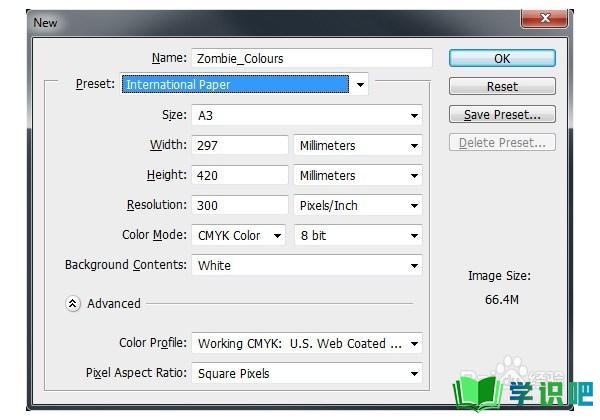
第3步
垂直100像素,然后点击确定
水平100像素 ,然后点击确定
水平4861像素(文件零下100像素高),然后单击OK(确定)
垂直3408像素(宽文档减去100像素),然后单击OK(确定)
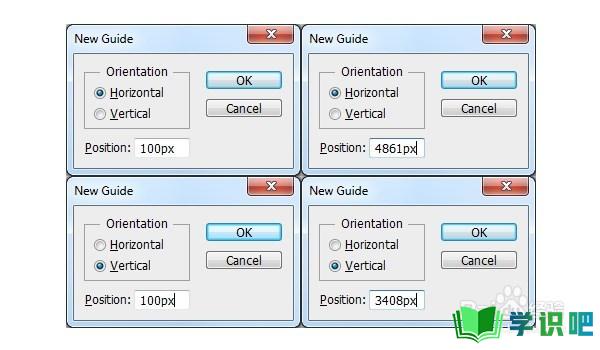
第4步
选择与边界矩形选框工具(M) ,然后按住Shift键选择所有四个侧面。它可以是有帮助的捕捉启用(视图>对齐),并确保对齐>所有被选中。
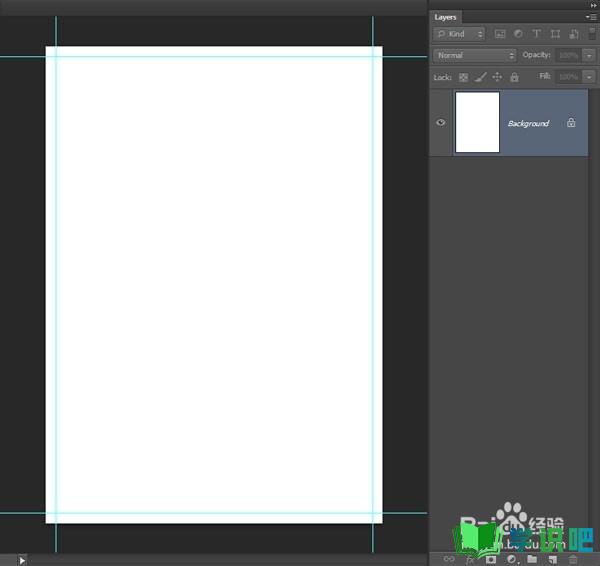
第5步
接下来,创建一个 新图层(按住Ctrl-Shift N) 和 填充(G) 与中间灰色的选择。
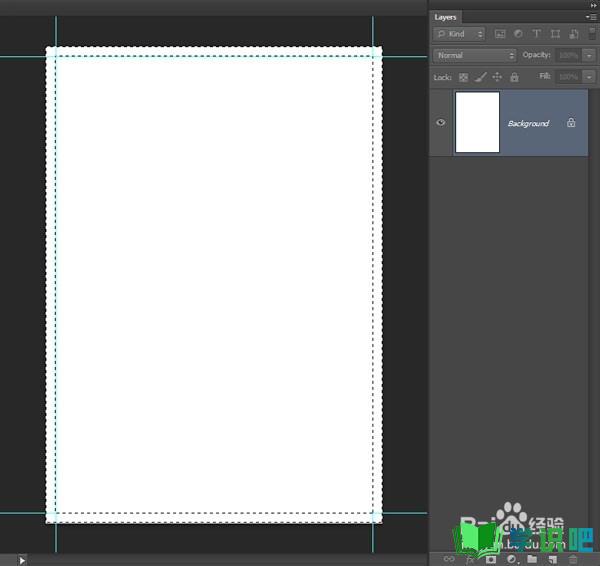
第6步
控制-D 以取消选择区域,然后去查看>清除指南,除去蓝色导游。我想创建一个灰色的区域,而不是使用指南,因为即使有对齐功能关断时,刷子可以找到自身对齐到导板,产生不希望的直线。
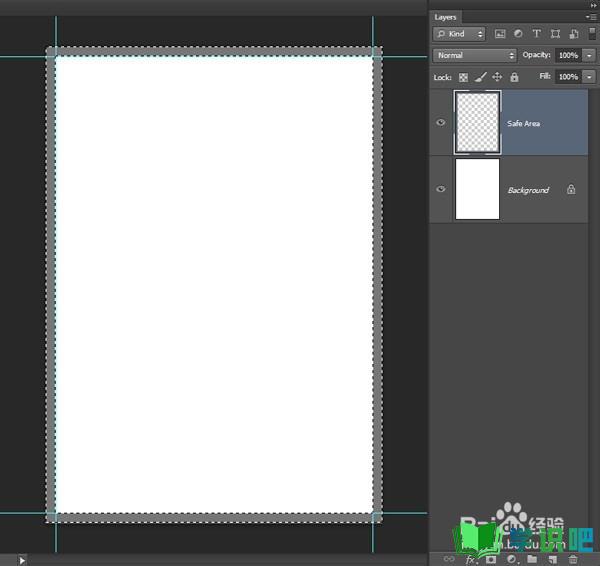
什么是僵尸?定义我们的作品简介
第1步
为此,我们有一个非常简单的介绍:
“创建一个卡通僵尸,并纳入字母Z.”
根据维基百科的僵尸是“动画的尸体被神奇的手段,如witchcraft.The概念提出已经与Vodou普遍的宗教有关,但它在信仰的正式行为的任何部分。”
那么,这告诉我们什么?我们需要创建一个行尸走肉!如果你指的流行文化,我们有僵尸相当刻板的看法。呻吟的动画机构与扭曲关节,呻吟怪异,经常与开放性伤口和腐烂的迹象。电影如僵尸,僵尸肖恩,28天以后和活死人黎明,而像寂静岭,Left4Dead游戏植物大战僵尸恐怕是我们刻板的僵尸的看法。
基于僵尸说明收集参考资料
对于我们的僵尸我发现一些奇妙的参考图像DeviantArt的 和Photodune的姿势和解剖。僵尸的区域,我最需要帮助的是骷髅,所以我一直等到我的缩略图中选择把我的模型,头骨的一些参考图片。如果你将要创建的肖像和人物这是一个伟大的想法得到很好地研究人类的形式熟悉解剖; 人体素描课非常适合这一点。我觉得非常有帮助的我的办公桌上一个骷髅的模型,尤其是如果我需要制定一个角度刁钻的头。有很多有头骨的周转库存图片网站,如果你不能把自己由一个头骨放在办公桌上每天都笑脸相迎!
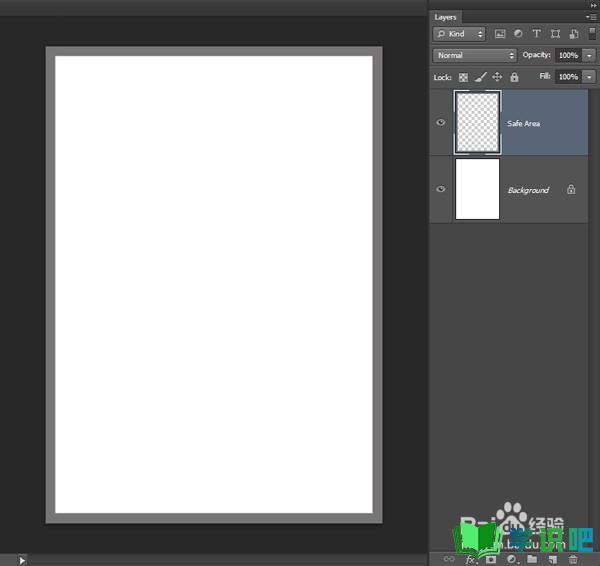
刷
第1步
这里我们将使用本教程的两把刷子。首先是硬边的自定义笔刷。以下是我的设置。
硬边自定义笔刷设置
按F5调出画笔对话框。
使用一个标准的圆形的硬笔刷提示
硬度为100%
间隔为1%
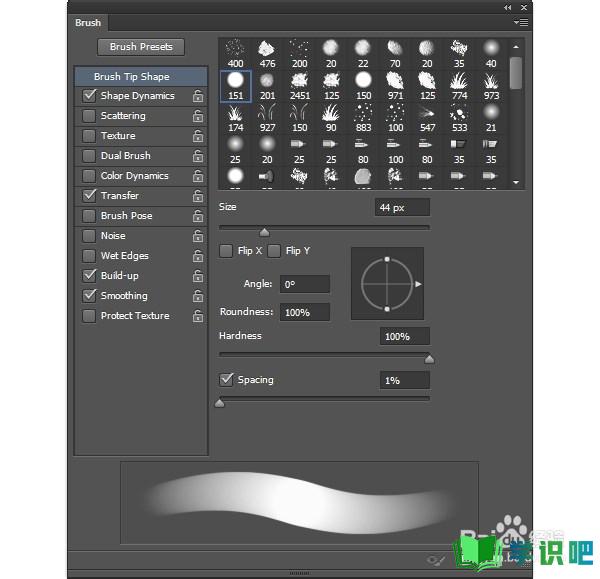
第2步
形状动态
大小抖动 0%与控制设置为 钢笔压力
最小直径 70%
倾角抖动 0%; 控制 关
圆度抖动 0%; 控制 关
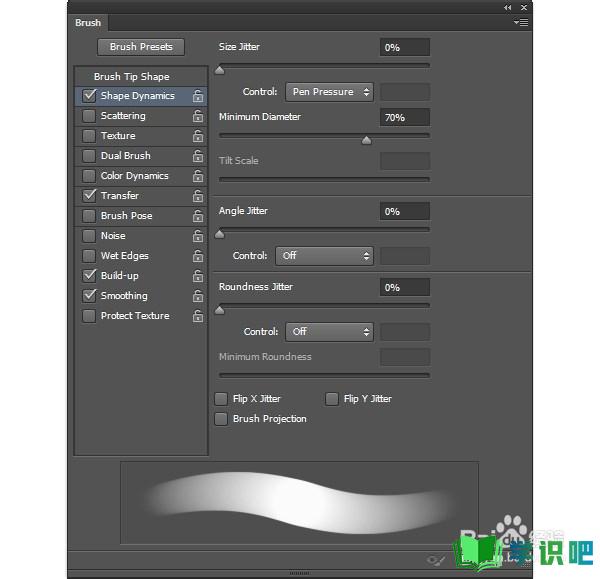
第3步
转让
不透明度抖动 0%; 控制 钢笔压力; 最低 0%
流量抖动 0%; 控制 钢笔压力; 最低 0%

第4步
然后按保存画笔创建新画笔在右下角刷的对话。
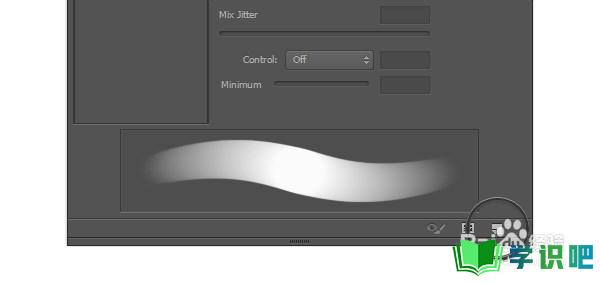
第5步
软边缘自定义笔刷。以下是我的设置。
软边缘自定义笔刷设置
按 F5 调出 画笔 对话框。
使用一个标准的圆形的硬笔刷提示
硬度为0%
间隔为1%
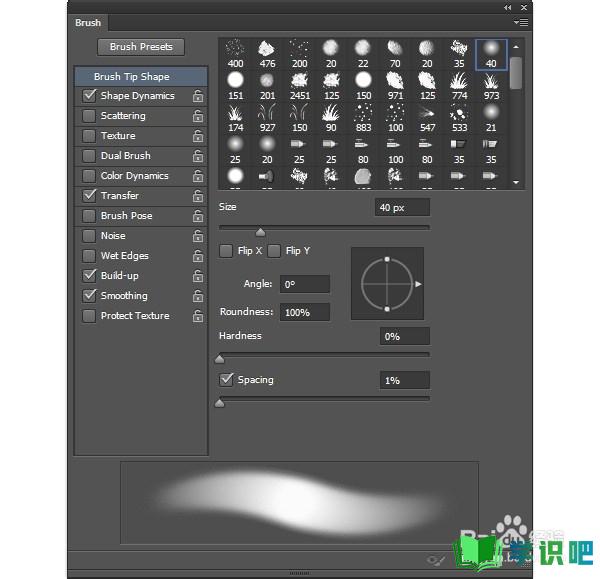
第6步
形状动态
大小抖动 0%与控制设置为 钢笔压力
最小直径 70%
倾角抖动 0%; 控制 关
圆度抖动 0%; 控制 关
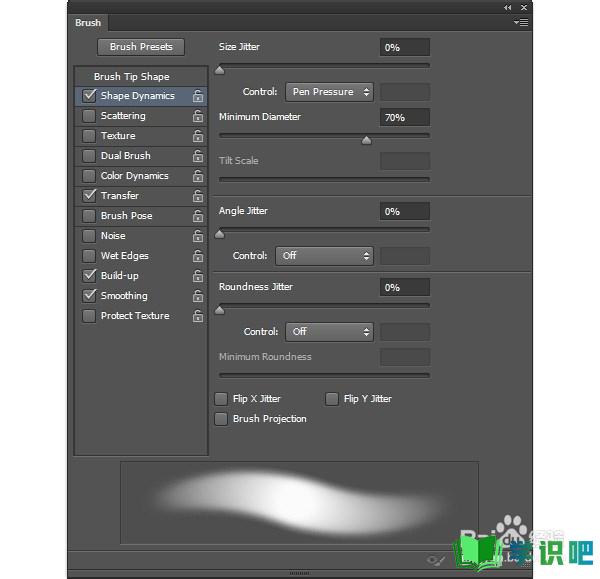
第7步
不透明度抖动 0%; 控制 钢笔压力; 最低 0%
流量抖动 0%; 控制 钢笔压力; 最低 0%
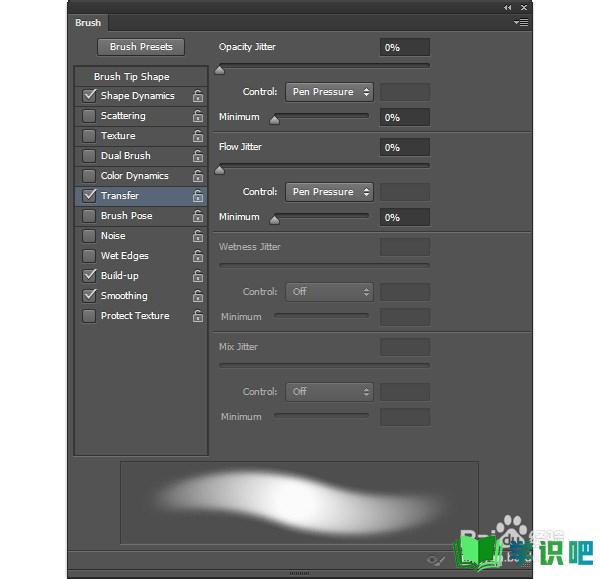
第8步
然后按保存画笔 创建新画笔 在右下角 刷 的对话。
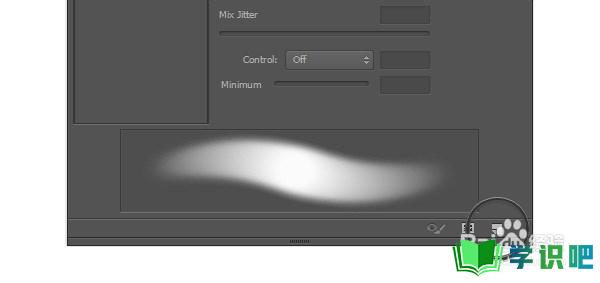
缩图的组成
第1步
缩图是一个伟大的,快速的方式,你开始工作之前制定出一个成分。缩略图是小方块或设置为您的文档的方向矩形。在这您可以快速出粗糙的姿势和组合,看看哪些是空间的最佳利用和那一片片有最好的剪影。
第1步
下面我创建9肖像矩形和粗加工中的“Z”到每个,因为这是一个中央项目到一块。然后用我做了基于参考图像和想象力的姿势有些粗糙,简单的形状。这三个我觉得最不死已经盘旋在红色。
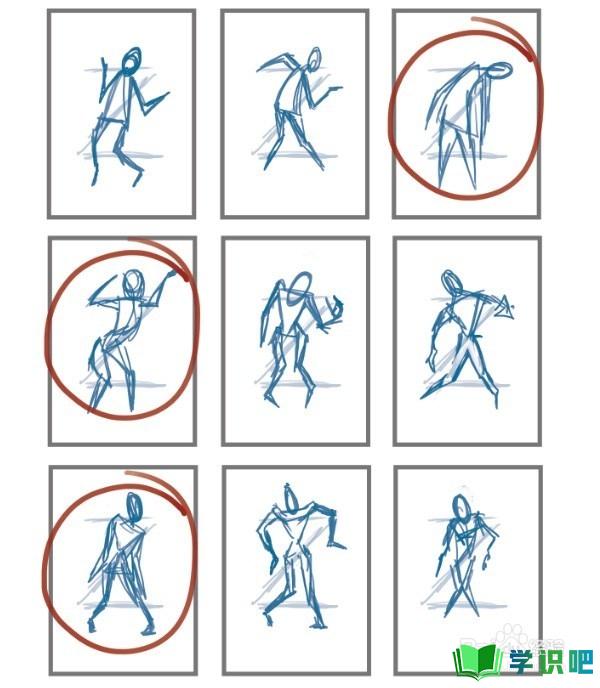
第2步
接下来,我找出我最喜欢的三看哪个是最强的。第一个想起了一个熊我,第二个是好的,但没有尴尬的最后一个。通常情况下尴尬不会是我们后但看到是因为我们希望有一个脱节的行尸走肉纨绔子弟,这是完美的。
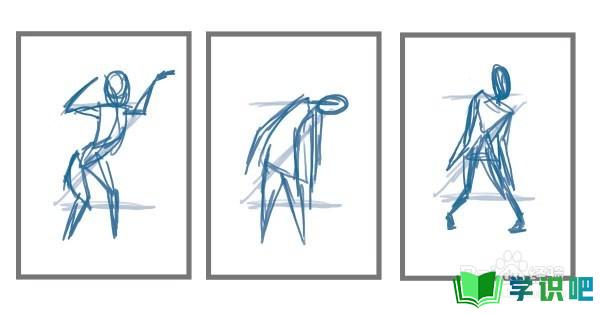
第3步
然后,我复制了第三粗糙的矩形选框工具(M) ,然后按Ctrl-C组合 来复制和 控制-V 来粘贴 到我的文档打印。然后,我缩放图稿按文件大小控制-T。注意画稿是质量较差的比我们通常会在工作,但由于这只是一个粗略的,也不会在最后的文件可见。

想像僵尸生活
第1步
以我粗略的姿势,我创建了一个 新图层(控制-Shift-N键), 然后采取不同的颜色,并开始进行粗加工人体解剖学上的僵尸姿势。我开始与颅骨,用我自己的一个头骨的参考和完善使用姿势 Photodune:恐怖血腥的僵尸等待猎物 作为参考。
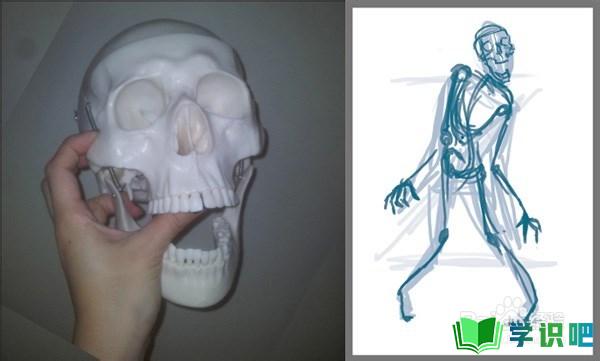

第2步
然后用 Photodune:解剖叠加与内部器官 作参考我要确保解剖约为权,使我们的性格可信。它可以帮助阻止了大形状的肋骨和骨盆,然后画上一个细节 新图层(按住Ctrl-Shift N)。
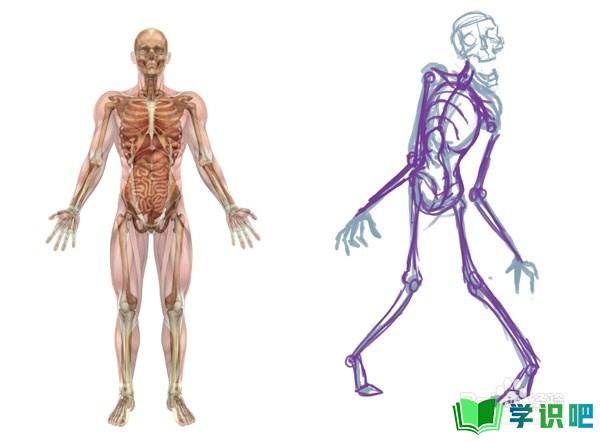
第3步
以我的模型头骨,我安排它在与嘴巴张开一个角度,然后拍了几张照片我的电话。我选择了最好的拍摄并保存,作为参考。

第4步
以头骨的参考和女“僵尸”的脸上,我开始在粗加工我的僵尸脸上的工作。为了确保我不会迷失在细节我喜欢我的作品开了一个缩小的窗口。窗口>排列>新建窗口的FILENAME.PSD。这 是我一直在缩小文件的一模一样的副本。这样做的好处是,你可以在文档的工作,它会立即更新。好,如果你发现你想要一个细节缩小时改变。
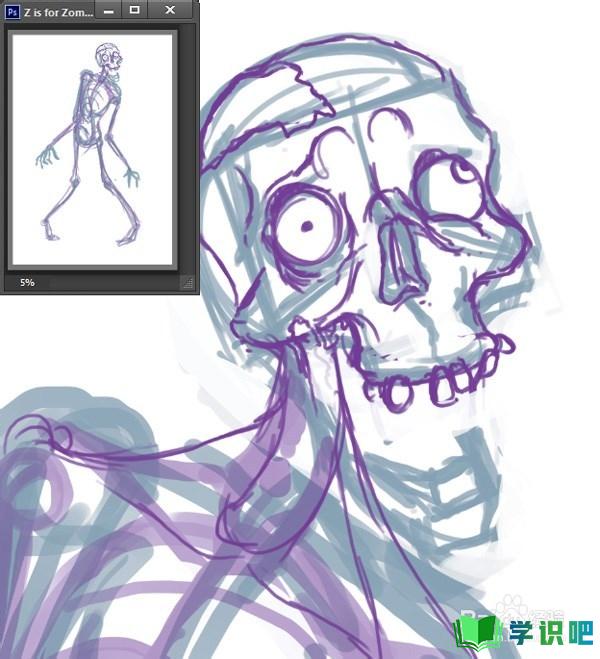
第5步
未完,待续.....
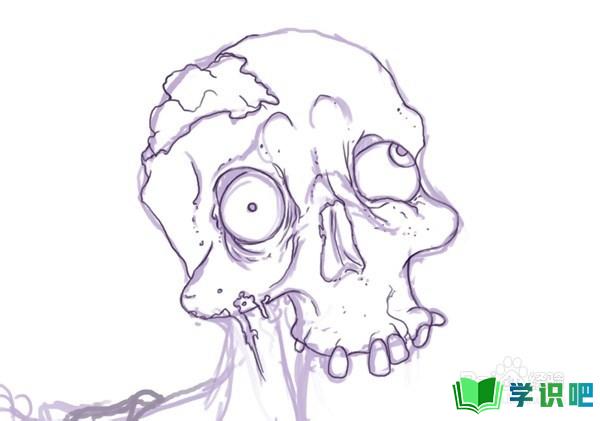
温馨提示
以上就是“怎么用Photoshop设计卡通僵尸之一?”的全部内容了,小编已经全部分享给大家了,希望大家能学到新的知识!最后,小编希望以上分享的内容对大家有所帮助,如果觉得还不错就给小编点个赞吧!(⊃‿⊂)
